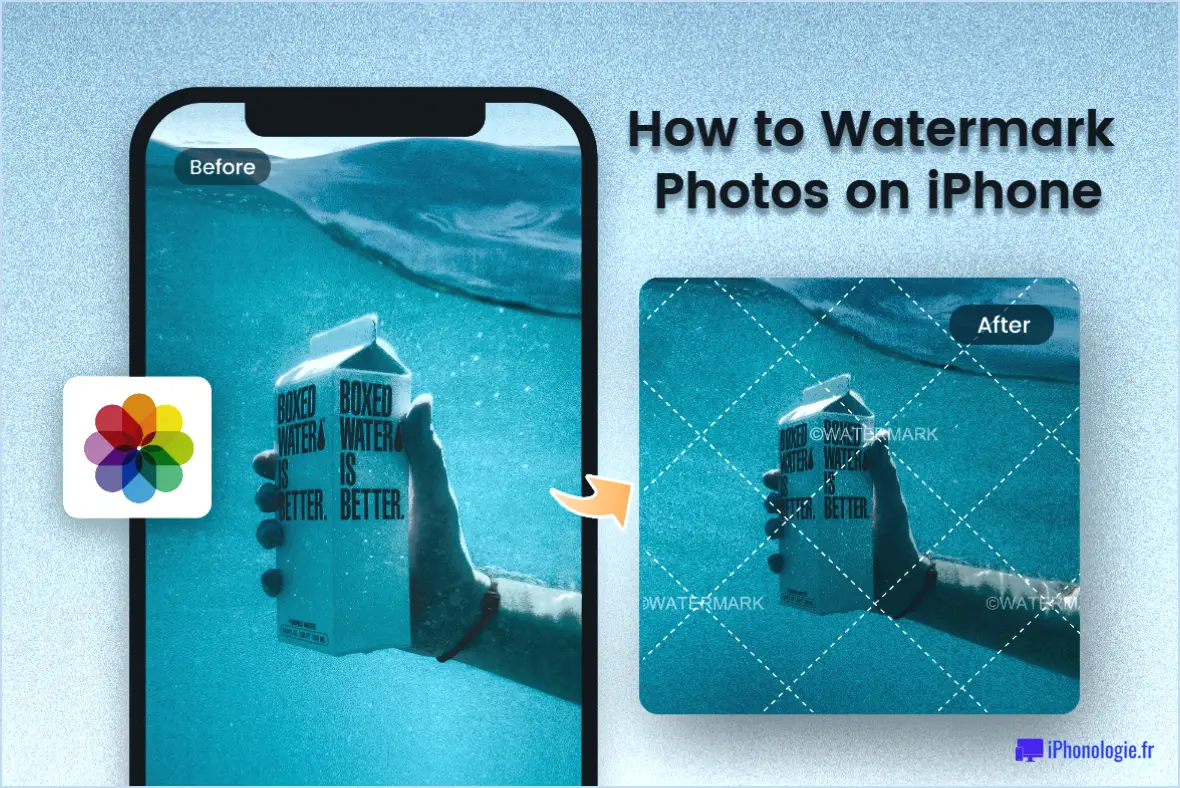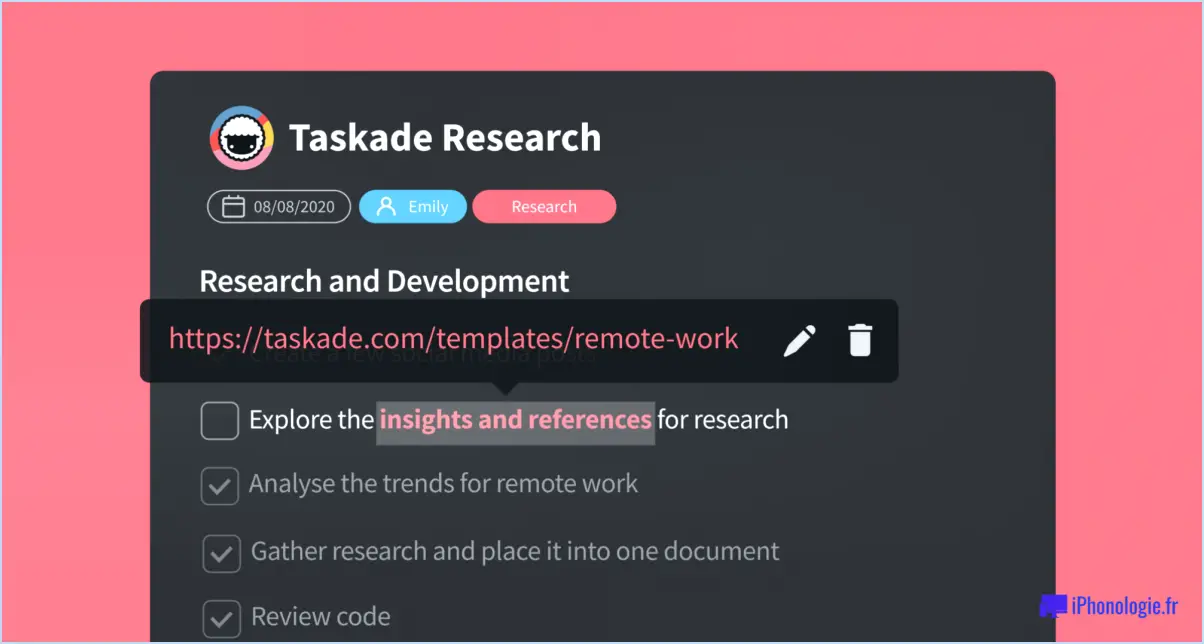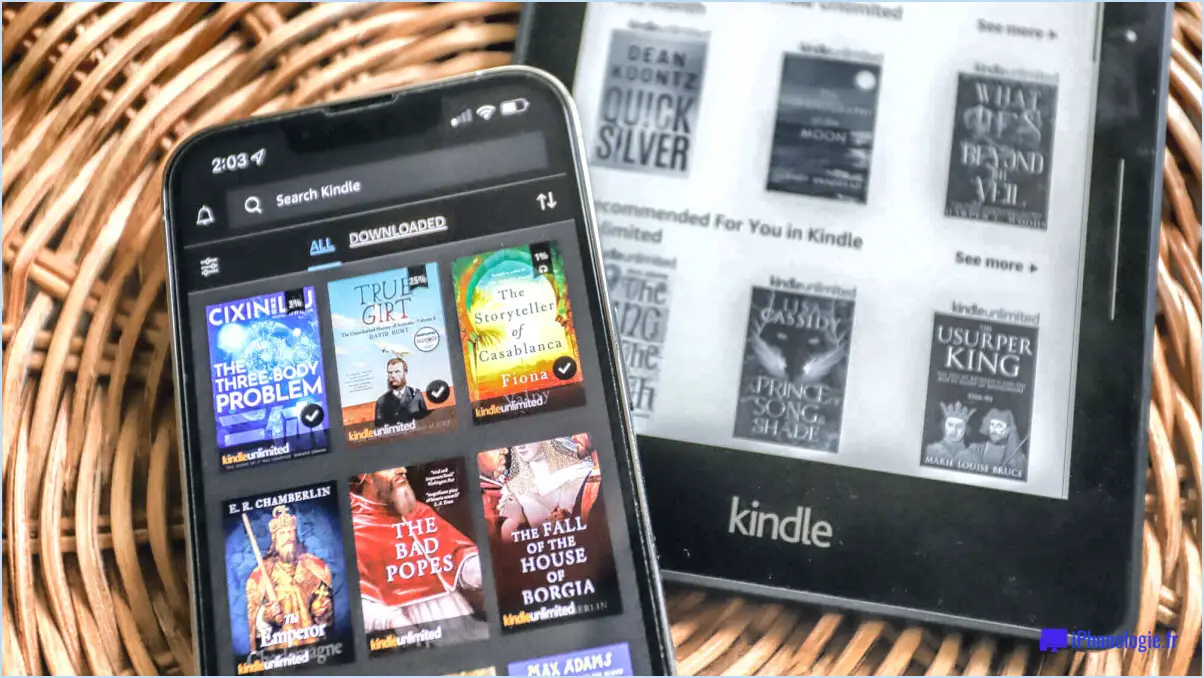Comment gérer ses notifications Android comme un pro?
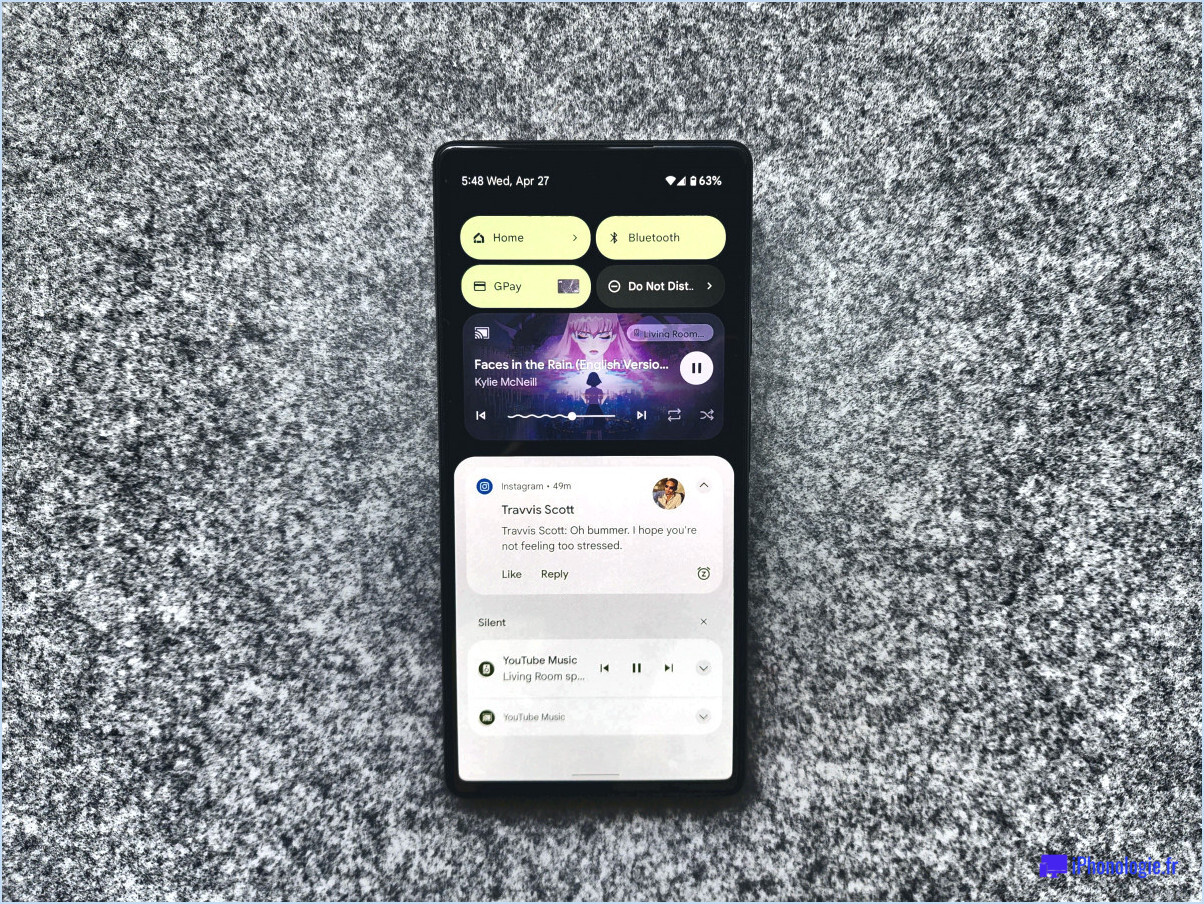
Gérer vos notifications Android comme un pro est essentiel pour rester organisé et contrôler votre appareil. Voici quelques conseils pour vous aider à tirer le meilleur parti de vos paramètres de notification :
- Utiliser les canaux de notification: Android propose une fonctionnalité appelée Canaux de notification, qui vous permet de personnaliser les types de notifications que vous recevez de chaque application. Cela signifie que vous pouvez mieux contrôler les alertes que vous voyez et la façon dont elles sont affichées. Pour accéder aux canaux de notification, allez dans les paramètres de votre appareil, trouvez "Apps". & Notifications", puis sélectionnez l'application souhaitée. À partir de là, vous pouvez configurer les canaux de notification selon vos préférences.
- Hiérarchiser les notifications importantes: Toutes les notifications n'ont pas le même niveau d'importance. Android propose un paramètre de priorité qui vous permet de déterminer quelles notifications sont les plus importantes pour vous. En définissant la priorité, vous pouvez vous assurer que les alertes cruciales, telles que les messages de contacts spécifiques ou les rappels d'événements importants, apparaissent bien en évidence sur votre écran. Pour régler la priorité des notifications, accédez aux paramètres de notification de l'application et recherchez l'option de priorité.
- Activer le mode "Ne pas déranger: Le mode "Ne pas déranger" est très utile lorsque vous avez besoin de temps ininterrompu ou que vous souhaitez éviter les distractions pendant des périodes spécifiques. Ce mode met en sourdine toutes les notifications, tous les appels et toutes les alertes, ce qui vous permet de vous concentrer ou de vous détendre sans être constamment interrompu. Vous pouvez personnaliser le comportement du mode Ne pas déranger en spécifiant des exceptions pour certains contacts ou en autorisant certains types de notifications. Pour activer le mode Ne pas déranger, balayez vers le bas à partir du haut de l'écran pour accéder au panneau Paramètres rapides, puis appuyez sur l'icône Ne pas déranger.
En appliquant ces techniques, vous pouvez adapter vos notifications Android à vos préférences et améliorer l'expérience globale de votre smartphone. N'oubliez pas de revoir et d'ajuster régulièrement vos paramètres de notification, car vos besoins peuvent changer au fil du temps. Avec un peu de personnalisation, vous serez en mesure de gérer vos notifications comme un pro et de mieux contrôler les interruptions de votre appareil.
Comment gérer les notifications dans Chrome?
Pour gérer les notifications dans Chrome, vous disposez de plusieurs options. Tout d'abord, si vous souhaitez autoriser ou bloquer toutes les notifications, vous pouvez suivre les étapes suivantes : Ouvrez Chrome, cliquez sur l'icône de menu à trois points, sélectionnez "Paramètres", puis naviguez jusqu'à "Avancé", "Confidentialité et sécurité" et enfin "Notifications". À partir de là, vous pouvez activer ou désactiver les notifications selon vos préférences.
Si vous préférez une approche plus personnalisée, qui vous permet de déterminer quels sites web peuvent vous envoyer des notifications, procédez comme suit : Ouvrez Chrome, cliquez sur l'icône de menu à trois points, sélectionnez "Paramètres", puis naviguez jusqu'à "Paramètres du site" et cliquez sur "Notifications". Ici, vous pouvez gérer les notifications des sites web individuels en basculant l'interrupteur situé à côté de chaque site.
Rappelez-vous que ces étapes vous donnent la possibilité de choisir comment vous interagissez avec les notifications dans Chrome, ce qui vous permet de créer une expérience de navigation qui répond à vos besoins.
Comment personnaliser les notifications des applications?
Pour personnaliser les notifications d'applications, suivez les étapes suivantes sur un iPhone :
- Allez dans "Réglages" et sélectionnez "Notifications".
- Choisissez l'application que vous souhaitez personnaliser.
- Décidez de l'endroit où vous voulez que les notifications apparaissent : sur l'écran de verrouillage, dans le centre de notification ou les deux.
- Personnalisez le style de notification en sélectionnant des options telles que le son, la bannière ou le badge.
- Vous pouvez personnaliser davantage les notifications de chaque application en ajustant des paramètres supplémentaires tels que le regroupement des notifications, l'aperçu et la priorité.
En personnalisant les notifications de vos applications, vous pouvez contrôler comment et où vous recevez les mises à jour et les alertes importantes, ce qui garantit une expérience de notification personnalisée et organisée sur votre iPhone.
Comment définir différentes tonalités de notification sur Android?
Pour définir différentes tonalités de notification sur Android, vous pouvez suivre ces étapes simples :
- Ouvrez l'application Paramètres sur votre appareil Android.
- Faites défiler vers le bas et localisez l'option "Son". & Notification". Tapez dessus pour continuer.
- Recherchez la section "Son de notification par défaut" et tapez dessus.
- Une liste des sons de notification disponibles s'affiche. Tapez sur la tonalité que vous souhaitez utiliser pour vos notifications.
- Si vous ne trouvez pas la tonalité souhaitée dans la liste, vous pouvez appuyer sur "Plus de sons" pour explorer d'autres options.
- Dans le menu "Autres sons", sélectionnez la tonalité de notification que vous préférez.
En suivant ces étapes, vous serez en mesure de définir différentes tonalités de notification sur votre appareil Android. Profitez-en pour personnaliser vos notifications en fonction de vos préférences !
Comment classer les notifications par ordre de priorité?
Pour hiérarchiser efficacement les notifications, il est essentiel de tenir compte de leur importance. Voici quelques stratégies que vous pouvez utiliser :
- Tri manuel : Prenez le contrôle en organisant manuellement vos notifications en fonction de leur importance. Donnez la priorité aux notifications critiques qui requièrent une attention immédiate, comme les messages urgents liés au travail ou les alertes d'urgence.
- Outils automatisés : Utilisez des applications ou des extensions de navigateur spécialement conçues pour trier les notifications à votre place. Ces outils utilisent des algorithmes pour analyser le contenu et la source de chaque notification, ce qui vous permet de vous concentrer d'abord sur les plus importantes.
- Filtres personnalisés : Adaptez vos paramètres de notification pour filtrer les alertes les moins importantes. Donnez la priorité aux notifications provenant de contacts essentiels ou d'applications spécifiques, tout en minimisant les distractions provenant de sources non essentielles.
- Gestion basée sur le temps : Allouez des plages horaires spécifiques au cours de votre journée pour examiner les notifications et y répondre. Cette approche évite les interruptions constantes et vous permet de rester concentré sur vos tâches pendant de plus longues périodes.
N'oubliez pas qu'il est essentiel de trouver le bon équilibre. En hiérarchisant efficacement les notifications, vous restez informé sans sacrifier votre productivité ni vous surcharger.
Quelle est la meilleure application d'historique des notifications?
Parmi les différentes applications d'historique des notifications disponibles, Notific est mon meilleur choix. Notific est une application conviviale et légère qui regroupe efficacement toutes vos notifications précédentes dans une interface unique. L'une de ses principales caractéristiques est l'inclusion d'une fonction de recherche, qui vous permet de localiser rapidement les notifications qui vous intéressent. Grâce à sa simplicité et à sa navigation fluide, Notific s'avère être un excellent outil pour gérer et accéder à l'historique de vos notifications sans effort.
Qu'est-ce qu'une notification de gestion d'application?
Une notification de gestion d'application est une fonctionnalité fournie par le service Intune, qui permet administrateurs de recevoir des notifications lorsque certains événements liés à la gestion des applications se produisent sur les appareils qu'ils gèrent. Ces événements comprennent l'installation d'une application, les mises à jour d'applications et désinstallation d'applications.
Grâce à la notification de gestion des applications, les administrateurs peuvent rester informés et réagir rapidement aux changements dans l'environnement des applications sur les appareils gérés. Ils peuvent être alertés de l'installation d'une nouvelle application, ce qui leur permet de connaître les applications utilisées au sein de leur organisation. De même, les notifications de mises à jour d'applications aident les administrateurs à suivre les changements de logiciels et les correctifs de sécurité. Dans le cas de la désinstallation d'une application, les administrateurs peuvent être alertés lorsqu'une application est supprimée d'un appareil, ce qui leur permet d'enquêter et de prendre les mesures appropriées si nécessaire.
Dans l'ensemble, la notification de gestion des applications offre aux administrateurs un mécanisme précieux qui leur permet de se tenir au courant et de garder le contrôle de l'écosystème des applications au sein de leur environnement géré.
Quelle est l'application qui vous envoie le plus de notifications?
L'application qui a tendance à donner le plus de notifications aux utilisateurs est Facebook. Avec son flux constant de mises à jour, Facebook vous informe des nouveaux messages, des demandes d'amis et de diverses autres activités qui se déroulent sur la plateforme. En outre, Snapchat et WhatsApp sont également réputées pour leurs notifications fréquentes. Ces applications vous informent de l'arrivée de photos, de messages et d'autres contenus interactifs. Si vous cherchez une application qui vous tienne au courant et vous engage, ces trois applications sont susceptibles de faire vibrer votre appareil.